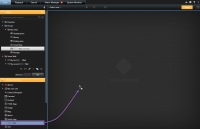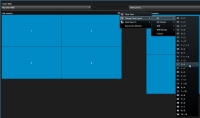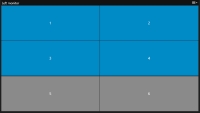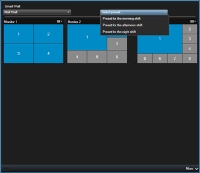XProtect Smart Wall (configurazione)
Gli amministratori di sistema definiscono la disposizione e il comportamento di Smart Wall in XProtect Management Client. Questo include:
- Le proprietà generali, ad esempio il nome del Smart Wall, e se visualizza messaggi di stato, una barra di intestazione, o un indicatore live
- I monitor che Smart Wall prevede
- Preimpostazioni che controllano la disposizione dei monitor ed eventualmente anche le telecamere predefinite delle quali i monitor mostrano i video
- Ruoli utente che possono visualizzare, controllare o aggiungere contenuto e quando lo possono fare
- Eventi che possono essere combinati con regole che attivano azioni di sistema, come per esempio la visualizzazione di un allarme o di un altro contenuto
Cosa configurare in XProtect Smart Client
- Aggiungere la panoramica di Smart Wall alle viste: per controllare in modo dinamico i contenuti visualizzati su Smart Wall, per prima cosa è necessario aggiungere la panoramica Smart Wall a una vistaUna raccolta di immagini video da una o più telecamere presentate insieme in XProtect Smart Client. Una vista può includere altri contenuti oltre alle immagini delle telecamere, quali pagine HTML e immagini statiche. Una vista può essere privata, ovvero visibile solo all'utente che l'ha creata, oppure condivisa con altri utenti.. La panoramica Smart Wall permette di trascinare e rilasciare o inviare le telecamere e altri tipi di contenuti ai monitor Smart Wall.
- Modificare la disposizione dei monitor Smart Wall: è possibile modificare il layout preconfigurato dei monitor Smart Wall alterando la disposizione della vista o applicando una preimpostazione differente a un monitor.
Aggiungere la panoramica di Smart Wall alle viste
Prima di poter definire quali contenuti visualizzare su Smart Wall, prima è necessario aggiungere la panoramica Smart Wall ad almeno una vista. La panoramica è una presentazione grafica di Smart Wall.
- Fare clic su Configurazione per accedere alla modalità configurazione.
- Selezionare la vista dove aggiungere la panoramica Smart Wall.
-
Nel riquadro Panoramica del sistema, trascinare l'elemento Smart Wall sull'elemento della vista rilevante.
- Fare clic di nuovo su Configurazione per uscire dalla modalità configurazione.
- Ora è possibile aggiungere telecamere e altri tipi di contenuto a Smart Wall.
Modificare la disposizione dei monitor Smart Wall
Ora è possibile modificare la disposizione di visualizzazione dei monitor. Risulta utile per mostrare telecamere aggiuntive o altri tipi di contenuti.
Un incidente è stato registrato su cinque telecamere e si ha persino l'immagine di un sospettato. Il video e l'immagine su Smart Wall deve essere mostrata, in modo che lo staff della sicurezza possa vedere l'incidente e trattenere il sospettato. Siccome i monitor attuali in Smart Wall sono preconfigurati per mostrare solo le telecamere 2x2, è necessario modificare la disposizione di visualizzazione su 2x3 in modo da aggiungere la quinta telecamera e l'immagine.
- Sulle schede Live o Riproduzione, aprire la vista che contiene la panoramica di Smart Wall.
-
Fare clic sull'icona
 per il monitor, selezionare Modifica disposizione della vista, selezionare il formato di visualizzazione, ad esempio 4:3.
per il monitor, selezionare Modifica disposizione della vista, selezionare il formato di visualizzazione, ad esempio 4:3. -
Selezionare la disposizione. In questo esempio, selezionare 2x3. Vengono aggiunti alla disposizione della vista due elementi della vista in grigio.
- Ora aggiungere i contenuti aggiuntivi. Fare riferimento alla sezione Visualizzazione di contenuti su uno Smart Wall.
Le preimpostazioni definite dall'amministratore di sistema sono associate ai singoli monitor. Quando si modifica la preimpostazione, tutti i monitor in Smart Wall associati alla preimpostazione sono aggiornati.
- Aprire la vista contenente la panoramica di Smart Wall.
-
Nell'elenco Selezionare la preimpostazione, selezionare la preimpostazione da visualizzare. I monitor interessati nella panoramica cambiano.
- Per visualizzare il contenuto su Smart Wall, fare riferimento a XProtect Smart Wall.
Altri utenti possono modificare manualmente i predefiniti, o le regole li possono modificare automaticamente.
Questo articolo è stato utile?
Grazie per il tuo feedback!